Como Crear Red De Área Local entre Windows XP y Windows 8
Si no sabes o tienes problemas en como crear red de área local entre windows XP y Windows 8, no te preocupes porque ya eso ha acabado, aquí aprenderás a hacerla, el único inconveniente es que el proceso es un poco largo pero lo bueno es lo fácil de hacerla.
Para crear la red de área local debemos tener los siguientes requisitos:
- Un cable RJ-45 en buen estado.
- Tarjetas de red instaladas correctamente.
- Dos computadoras.
Cuando ya tenemos todo esto, conectamos el cable en las dos computadoras. Lo siguiente es configurar los ordenadores para poder tenerlas en la red de área local. Primero configuramos una y luego la otra, pero este caso empezaremos con la que tiene el windows XP.
Algo muy importante que haremos es tener las dos computadoras con nombres diferentes y que estén en el mismo grupo de trabajo.
Utilizando la computadora que tiene Windows XP
Nos dirigimos a Inicio, clic derecho a "Mi PC" y luego a "Propiedades".
Aparece una ventanita, vamos a la pestaña donde dice "Nombre de Equipo", le damos a "Cambiar" y aparece otra ventana.
Lo que haremos es ponerle un nombre a tu equipo diferente al nombre de la otra computadora (si ya esta diferente déjalo como esta) y tener el mismo nombre del grupo de trabajo en los dos ordenadores, en este caso dejaré el que esta por defecto "Workgroup".
Si hemos cambiado algo el equipo nos puede avisar que debemos reiniciarlo para que surjan los cambios, NO lo reinicien, no hemos terminado.
Configurando nuestra tarjeta de red
Nos vamos al panel de control y nos dirigimos a "Conexiones de Red", aparece una ventana, le damos clic derecho a "Conexión de área local" y luego a "Propiedades".
Veremos otra ventana, buscamos "Protocolo Internet TCP/IP" le damos clic y luego a "Propiedades".
En esta ventana desactivaremos la opción "Obtener una dirección IP automáticamente" para crear la red de área local, no funcionaría si la dejamos así. Le damos clic a "Usar la siguiente dirección de IP" y agregaremos una IP manualmente.
Dirección de IP: 192.168.2.1 (para la otra computadora usaremos 192.168.2.2)
Mascara de subred: le damos clic y se escribe por defecto
Lo otro lo podemos dejar en blanco. Cliqueamos en "Aceptar".
Ya hemos acabado con una de nuestras computadoras, si cambiamos algo en la ventana "Cambios en el nombre de equipo" ya podemos reiniciar el ordenador.
NOTA: estos datos son para una tarjeta de red que NO esta utilizando Internet. En mi caso tengo el Internet conectado por la tarjeta inalámbrica, esto no le causa problemas a la conexión de esa tarjeta.
Crear la red en Windows 8
Los pasos que haremos en la computadora que utiliza Windows 8 son exactamente los mismo, sólo que las configuraciones se encuentran en sitios distintos, empecemos:
En inicio le damos clic derecho a "Mi PC" y luego a "Propiedades".
En la ventana que aparece le damos clic a "Cambiar la configuración".
Aparece una ventana igual que la de windows XP, en la pestaña de "Nombre de equipo" cliqueamos en "cambiar", en la otra ventanita escribiremos:
Es posible que nos pida reiniciar, pero NO haremos eso.
Configurar nuestra tarjeta de red en Windows 8
Ahora nos dirigimos a Panel de control para modificar nuestra tarjeta de red, le damos clic a "Redes e Internet", luego a "Centro de redes y recursos compartidos".
En la nueva ventana, veremos nuestros tipos de conexiones, le damos clic a "Ethernet", en la nueva ventanita cliqueamos a "Propiedades", luego buscamos "Protocolo de Internet versión 4 (TCP/IPv4)" le damos clic para dejarlo sombreado y finalmente clic en "Propiedades".
Veremos una ventana igual que la de Windows XP, hacemos prácticamente lo mismo, escribiremos una IP y luego clic en la mascara de subred para que se escriba automáticamente.
Dirección de IP: 192.168.2.2 en este caso la IP debe ser mayor a la otra.
Mascara de Subred: le damos clic y se escribe automáticamente.
Lo otro lo podemos dejar en blanco. Cliqueamos en "Aceptar".
Ya hemos acabado con una de nuestras computadoras, si cambiamos algo en la ventana "Cambios en el dominio o nombre del equipo" ya podemos reiniciarla.
Configuración de la red
Cuando aparezca la ventana le damos a "siguiente" hasta llegar a donde dice "Seleccione un método de conexión", veremos muchas opciones a elegir, en mi caso elijo la opción "otros", después elijo "Este equipo pertenece a una red que no tiene conexión a Internet" ( la elejí porque esta tarjeta no utiliza conexión a Internet) y clic en "siguiente".
Aparece una ventana dejamos todo como esta, clic en siguiente, otra ventana, escribimos el nombre del grupo de trabajo en mi caso WORKGROUP, clic en "Siguiente", en la ventanita seleccionamos "Activar el uso compartido de archivos e impresoras", clic en "Siguiente".
Después le damos de nuevo clic en "Siguiente" para guardar los cambios.
Cuando termine de guardar, aparece otra ventana, y elegimos la opción "Finalizar el asistente no necesito ejecutar el asistente en otros equipos", ahora ya habremos acabado.
Para saber si las dos computadoras se encuentran en red de área local, vamos a "Inicio", clic a "Mis sitios de red", se abre una ventana y en el lado izquierdo cliqueamos en "Ver equipos del grupo de trabajo" allí veremos que se encuentran las dos computadoras en la red.
Como compartir Archivos en la Red Local
Para compartir archivos puedes usar la carpeta "Documentos compartidos", búscala en mis documentos, cliqueando en el lado izquierdo "Documentos compartidos".
También puedes compartir las carpetas que tu quieras solo dándole clic derecho, ir a propiedades, clic en la pestaña "Compartir", allí le das clic en "Compartir esta carpeta en la red", y clic en "Aceptar".
Ahora ya sabemos como crear una red de área local entre Windows XP y Windows 8, es un poco largo el proceso, pero es fácil.









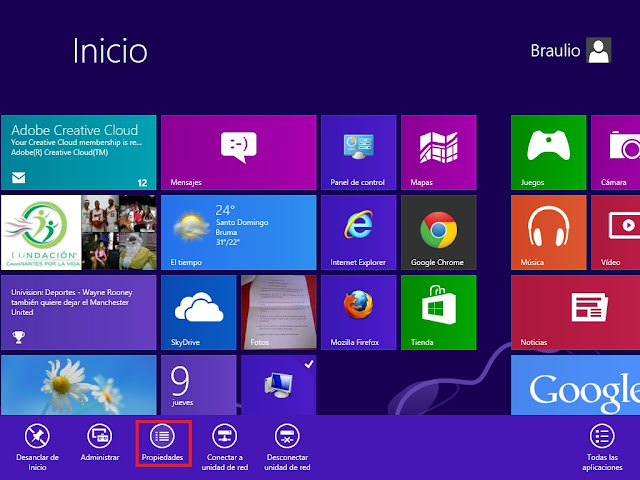
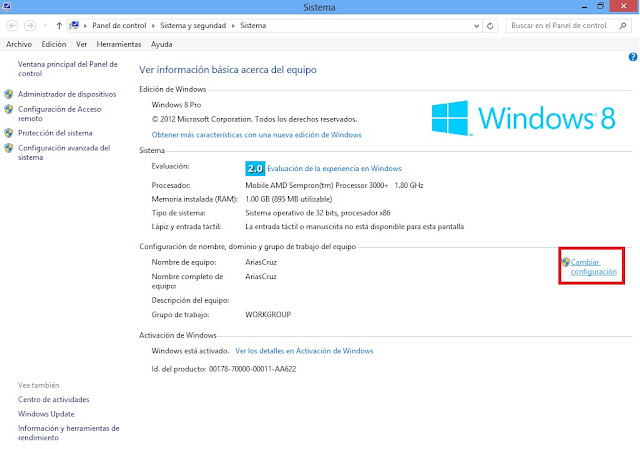







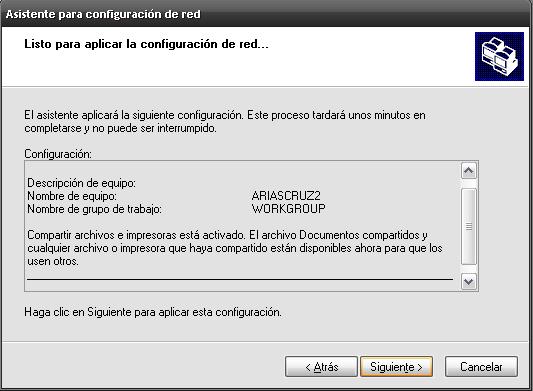
















Muy buen tutorial lo probare!!! muchas gracias bro
ResponderEliminarGracias a ti por tu visita, saludos.
EliminarSi han tenido algún problema no duden en preguntar.
ResponderEliminarFunciona perfecto, gracias men no lo habia podido configurar bien
ResponderEliminarQue bueno que hallas resuelto tu problema, saludos.
EliminarMuchas gracias!!!
ResponderEliminarGracias a ti por la visita :D
EliminarHola tengo un note con win 8 conectado a un router inalámbrico y un pc con xp conectado por cable al mismo router, cree el grupo de trabajo en ambos, pero no me aparece la red, se supone que las direcciones ip las asigna automáticamente, veo el grupo de trabajo en la red en cada equipo, pero no puedo ver ambos en ninguno, me ayudan porfa.
ResponderEliminarA veces sucede esto, asigna otro grupo de trabajo en ambos equipos y reinicialas, si no funciona entonces ponles las direcciones ip de la forma en que aparece en el tutorial.
Eliminaraok
ResponderEliminaraz okkkkkkkkkkkkkkkkkkkkkkk
Eliminargeniooooo!!!!!
ResponderEliminar¿EN QUE AFECTA QUE EL NUMERO DE IP SEA MAYOR EN UNA COMPUTADORA QUE EN OTRA?
ResponderEliminar¿POR QUE ESAS DIRECCIONES IP?